 Print Home / Reports / Deprecated: DownThemAll Mozilla Firefox …
Print Home / Reports / Deprecated: DownThemAll Mozilla Firefox … depreciat: DownThemAll Mozilla Firefox extensie: descărcați fișiere formular
Ultima actualizare: 25 februarie 2020
acest ghid este depreciat: autorul DownThemAll se luptă cu implementarea WebExtentsion. Deci, această extensie nu este disponibilă în FireFox.
această metodă este destinată celor care au unele probleme folosind aplicația noastră de descărcare de fișiere pentru descărcarea încărcărilor de fișiere în formular simultan.
extensia DownThemAll este disponibilă numai pentru Mozilla Firefox, deci va trebui să utilizați acest browser pentru a descărca încărcările de fișiere ale formularului. Puteți obține această extensie de pe site-ul lor oficial la http://www.downthemall.net sau de pe pagina de suplimente Mozilla: https://addons.mozilla.org/en-US/firefox/addon/downthemall.
1. Descărcarea și instalarea extensiei în browserul Firefox.
a. accesați linkul de mai sus, apoi faceți clic pe butonul „Adăugați la Firefox”

b. faceți clic pe butonul „Install now” din fereastra de instalare a software-ului

c. Acum, trebuie să reporniți Firefox pentru a finaliza procesul de instalare.
d. Extensia este acum instalată în Firefox. O puteți vizualiza făcând clic pe „Addons” din panoul de setări:
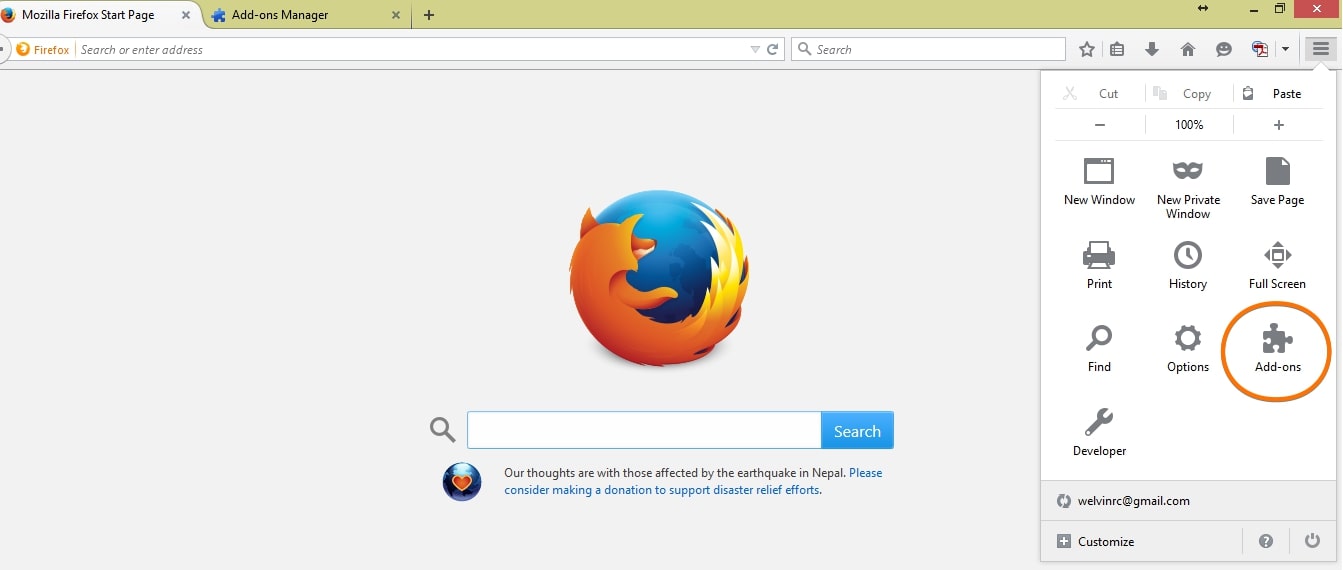
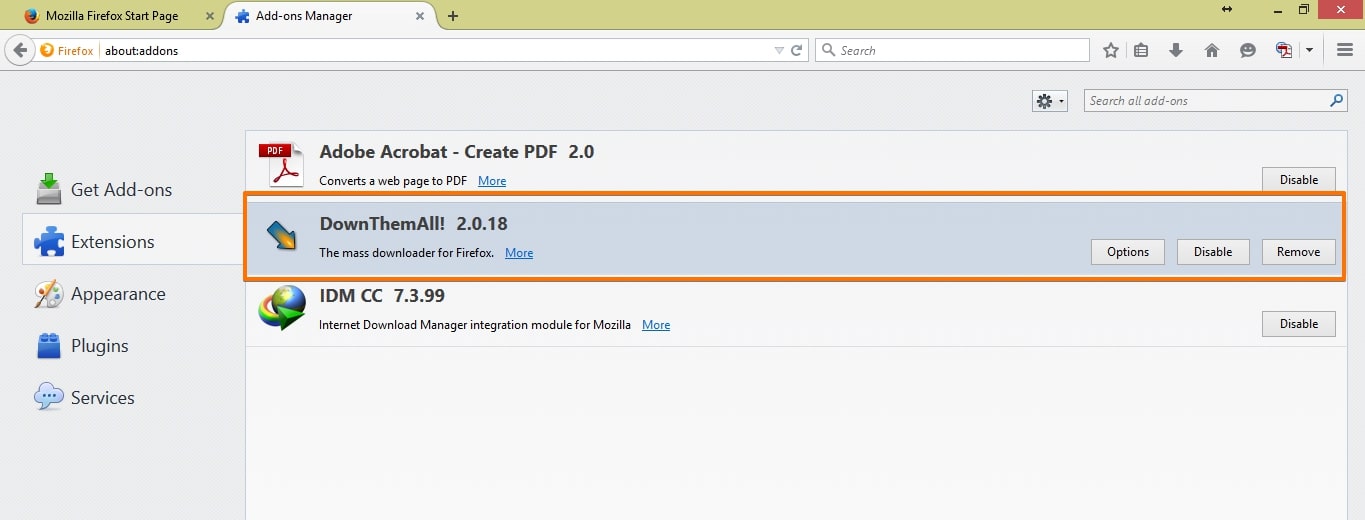
2. Obținerea tuturor linkurilor pentru a descărca fișierul formular uploads
a. accesați pagina formularelor mele
B. selectați formularul pe care doriți să îl descărcați. Faceți clic pe butonul” Rapoarte”, apoi pe butonul” Adăugați un nou raport”:

C. Selectați” Excel Report”și faceți clic pe butonul”Următorul”
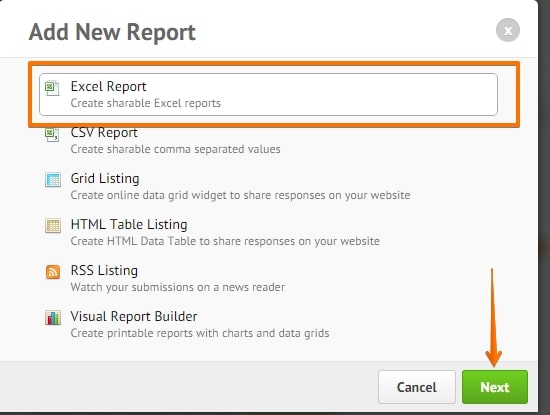
D. în pasul următor, trebuie să debifați restul câmpurilor și asigurați-vă că selectați doar câmpul de încărcare a fișierului. De exemplu:

e. trebuie să deschideți linkul de raport pentru a descărca fișierul excel:

f. deschideți fișierul Excel descărcat, apoi salvați-l înapoi ca pagină web.
Faceți clic pe fișierul > salvați ca > alegeți ” pagina Web (.htm, .html)” din opțiunile derulante”Salvare ca tip”

avem acum legăturile. Să trecem la ultimul pas.
3. Descărcarea fișierelor
a. deschideți versiunea de fișier HTML a fișierului excel de descărcare utilizând Mozilla Firefox. Puteți trage fișierul HTML în Firefox sau pur și simplu deschideți-l prin meniul contextual

B. acum, pur și simplu faceți clic dreapta pe pagina HTML și faceți clic pe „DownThemAll!…”option

c. în fereastra următoare, aveți opțiunea de a modifica următoarele:
-descărcați locația
-denumirea fișierelor
în Filtre, asigurați-vă că bifați „toate fișierele” pentru a selecta toate tipurile de fișiere din pagină.
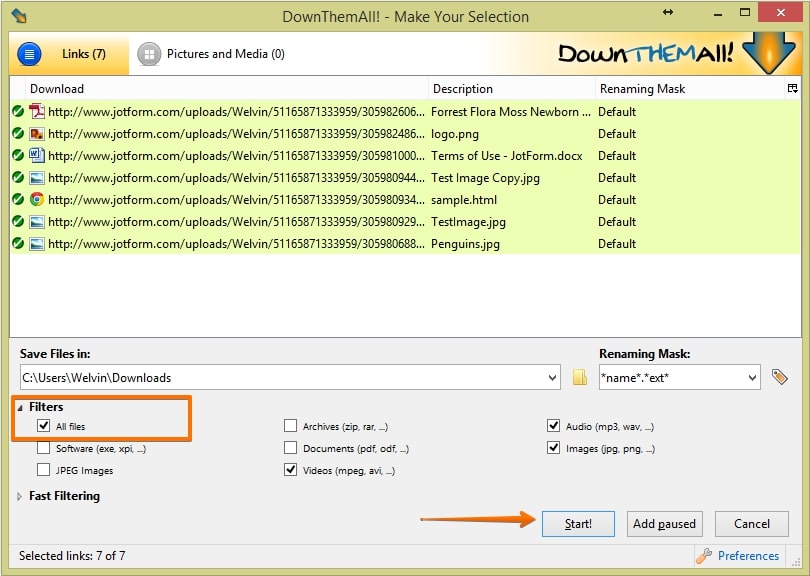
dacă faceți clic pe butonul „Start”, va începe procesul de descărcare. Așteptați până când totul se face și asta este tot. Veți vedea un dialog complet în fereastra următoare.

dacă aveți unele probleme descărcarea fișierelor sau atunci când în urma acestui ghid, vă rugăm să ne anunțați în caseta de comentarii de mai jos sau pur și simplu a crea un fir nou la forumul nostru de suport.